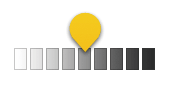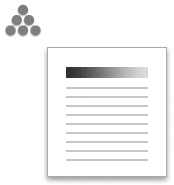要在本節所述的畫面1和2之間切換,往上或往下撥動畫面即可。
1
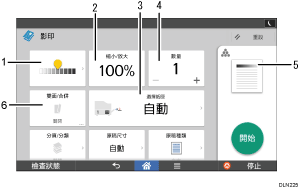
編號 |
圖示 |
說明 |
|---|---|---|
1 |
|
可在9個等級之中,調整整張原稿的濃度。 要指定濃度,請觸碰 |
2 |
|
您可以縮小或放大影像。 |
3 |
|
您可以選擇內含影印紙張的紙張輸入位置,然後針對要裝入紙張輸入位置的紙張指定裁剪長度。 |
4 |
|
您可以指定要製作的份數。 使用鍵盤輸入份數。要指定份數,也可以按下[ |
5 |
|
預覽列印件會隨著設定變更。 |
6 |
|
您可以自動選擇複製比率,並將多份原稿影印成單頁。 |
2
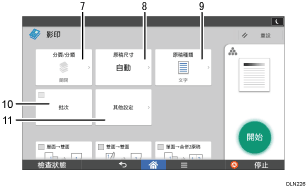
編號 |
圖示 |
說明 |
|---|---|---|
7 |
|
您可以依序將影本匯整成份。 |
8 |
|
您可以指定影印自訂尺寸原稿時的原稿尺寸。 |
9 |
|
您可以選擇適合原稿的原稿種類。 |
10 |
|
您可以將數量過多而無法放入ADF的原稿,分批(批次)放入ADF,來進行影印。機器將掃描原稿並視為單份文件儲存。 |
11 |
|
您可以尋找其它設定。 |
在[自訂功能:影印機]中登記的功能會出現在[其他設定]下。